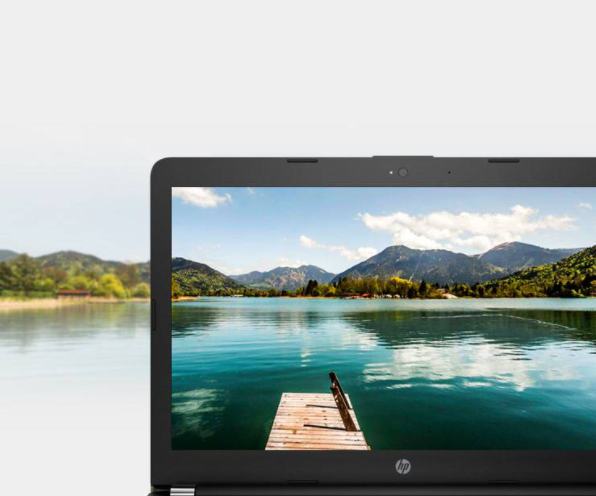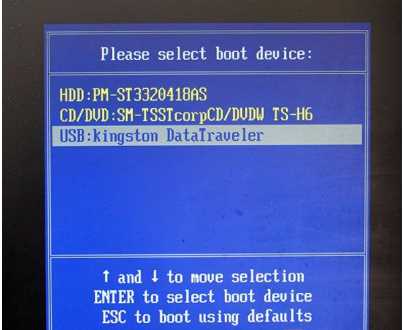- 编辑:飞飞系统
- 时间:2024-09-06
怎么用u盘安装win7系统?使用U盘安装Win7显然是时下最流行的方法。 USB 闪存驱动器可以随身携带。有了系统U盘在手,就可以随时重装电脑系统。下面Win7系统之家小编就给大家分享一下U盘安装Win7系统的步骤。
U盘安装Win7由几个步骤组成:1.制作USB启动盘
2、将系统镜像复制到U盘(推荐系统下载:【带USB3.0驱动】WIN7 64位旗舰版系统(新型号))
3.使用U盘安装系统
步骤一:制作U盘启动盘U盘一个(建议8G以上,越快越好)
U盘启动盘制作工具(常用的有:电脑商店、大白菜、老毛桃等)
1、以电脑商店的USB启动盘制作工具为例,建议下载支持传统模式和UEFI模式安装的【已安装UEFI二合一版】。下载后安装并打开,如下图:
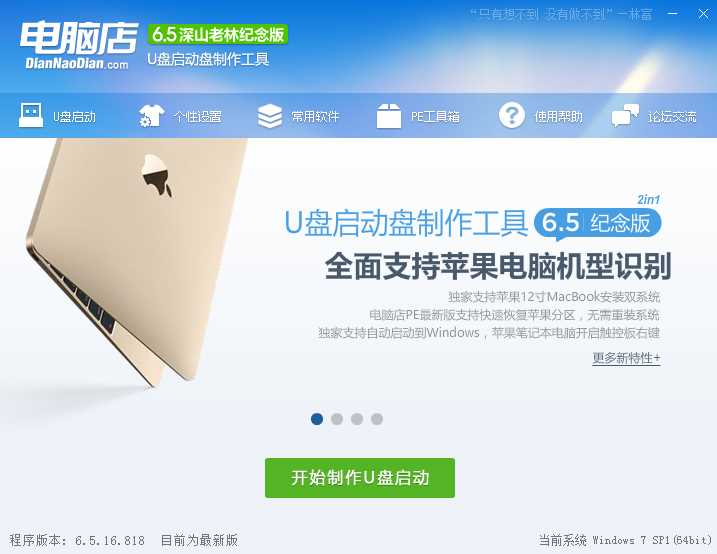
2. 首先我们进行一些个性化设置。为什么? (去除广告和软件植入!)点击个性化后,会出现如下界面。取消右下角的电脑商店赞助。 (当然,如果不介意的话可以跳过这一步);
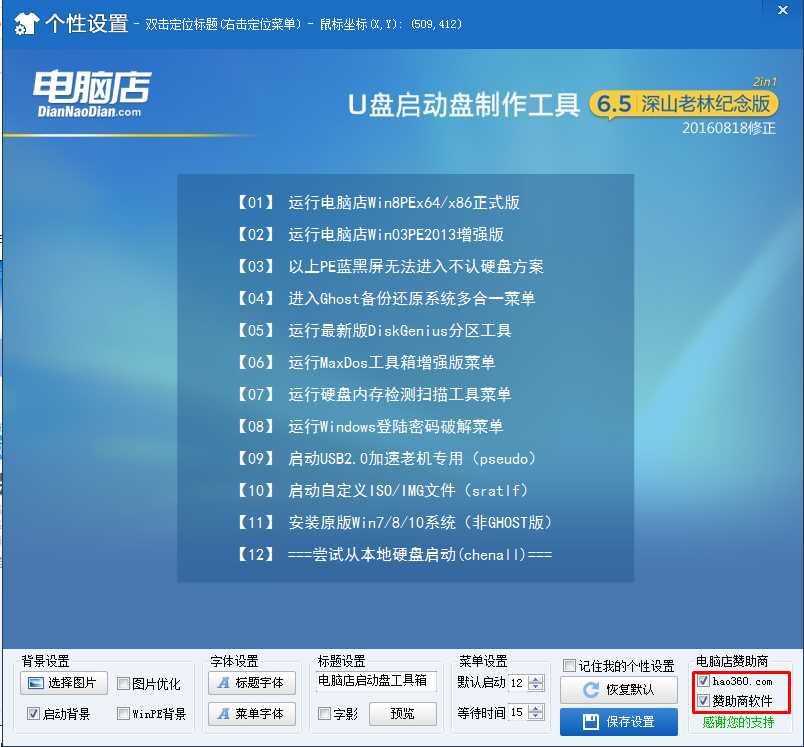
PS:要取消软件,点击取消所有软件的勾选并保存即可;电脑商店主页锁定和取消密码:2012dnd
3. 取消后,单击“保存设置”。
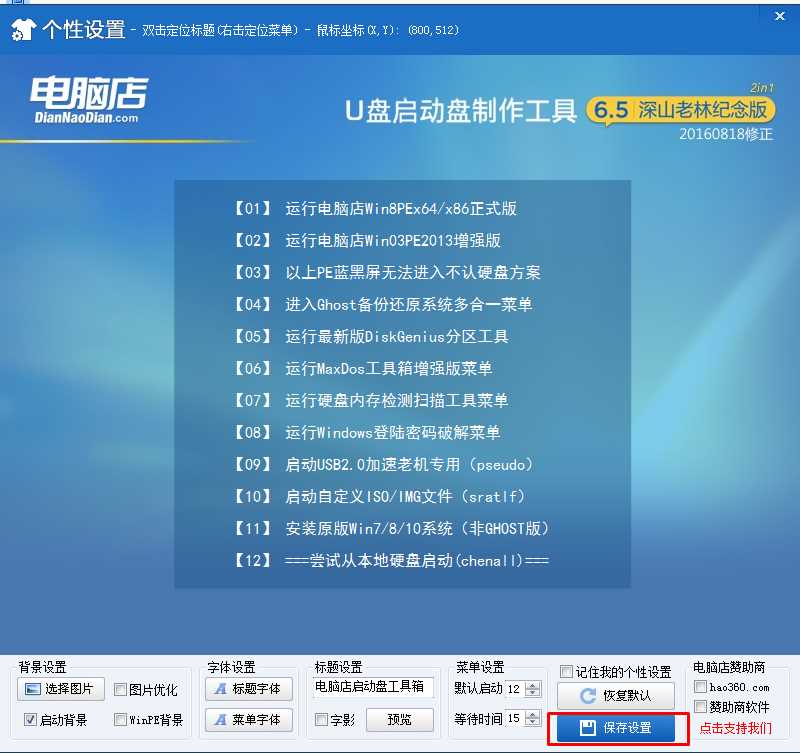
4、返回制作界面,插上U盘,点击【开始制作】; (U盘会被格式化,建议使用空盘或备份重要数据)
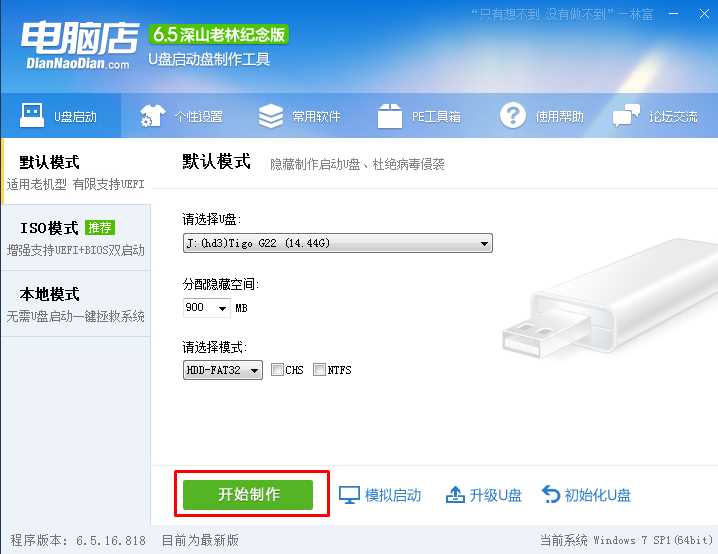
5. 制作中~~~
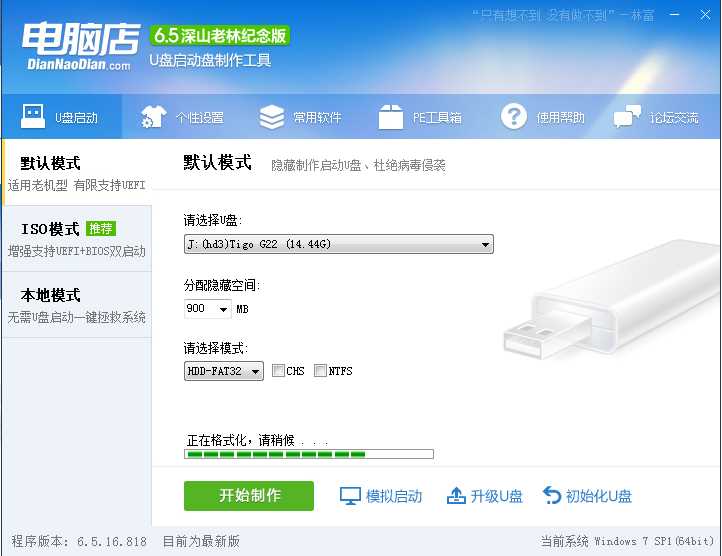
6、制作完成后,就可以模拟了。
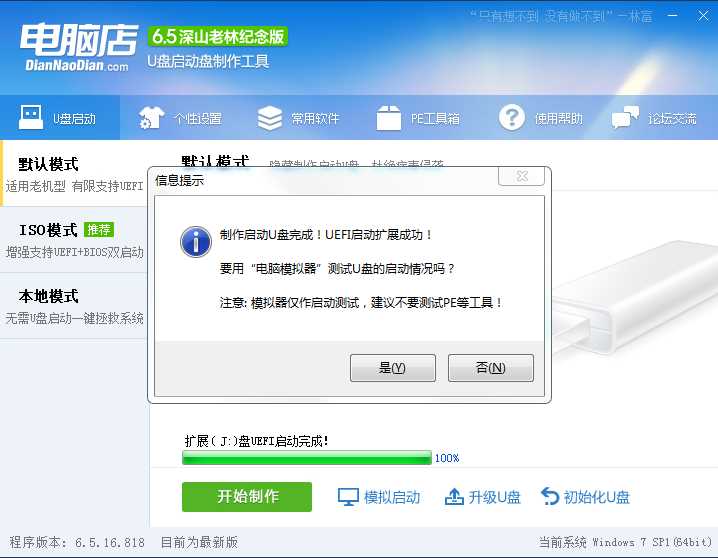
7、当看到这个界面时,就已经创建完成了。
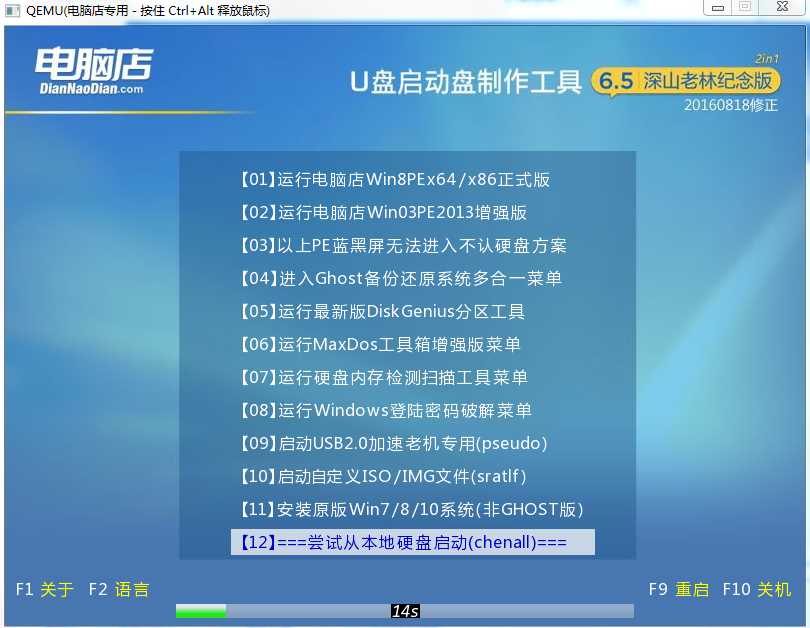
步骤二:将系统镜像放到U盘中1.下载您需要安装的系统。解压后可以得到后缀为GHO的文件,如Win7.GHO XP.GHO Win10.GHO等,名称不限。
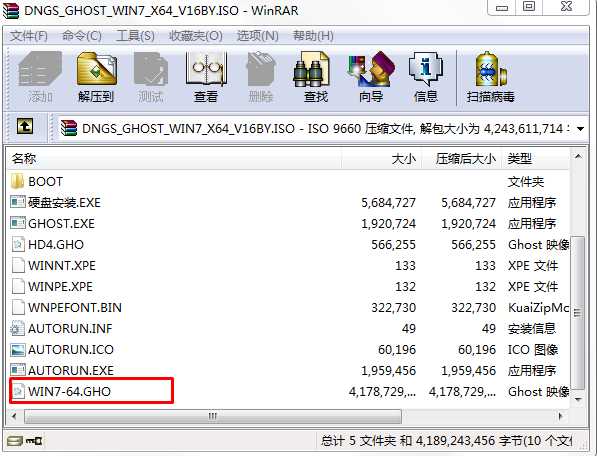
2. 将其放入USB 闪存驱动器中。可以同时放置多个系统映像。 U盘越大,可以放置的空间就越多。可以制作成所有系统的U盘安装盘。
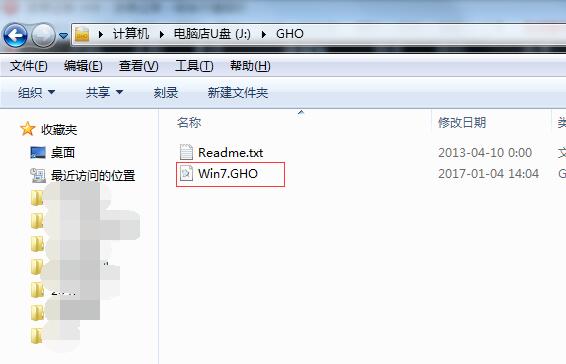
步骤3.从U盘安装Win7系统
将USB 闪存驱动器插入计算机并将其打开。 1、设置U盘启动:不同电脑上设置U盘启动的方法不会完全相同,但大体相似。较新的电脑都会有启动快捷键(如F12 F11 F9 F2 ESC等)来调出启动项选择界面。如下图:
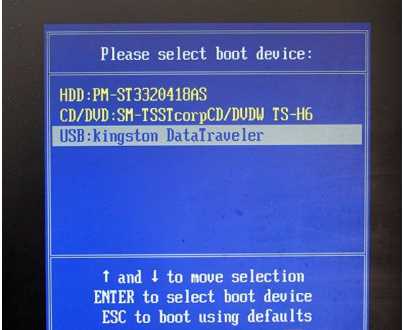 上图中以USB开头的是U盘。使用上下键进行选择,按Enter键进入。
上图中以USB开头的是U盘。使用上下键进行选择,按Enter键进入。
或者在电脑启动时按“del”或“F8”键进入BIOS设置。具体设置请参考设置U盘启动教程2、出现U盘启动界面后,选择WIN8PE进入(低版本WINPE可能无法识别硬盘)
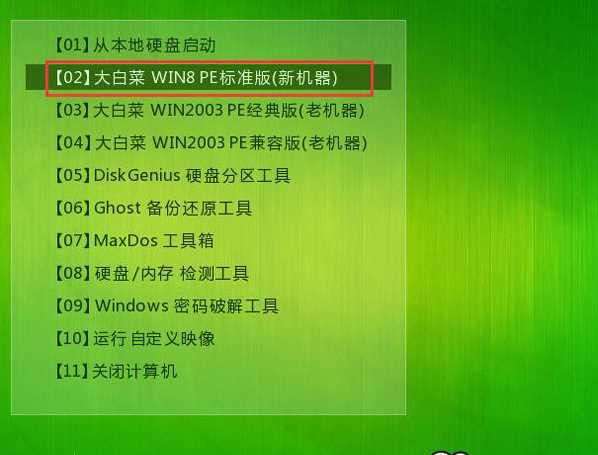
3、进入PE后,运行【大白菜一键安装工具】,然后选择你要安装的系统GHO,然后选择你要安装的分区,大多是C盘。
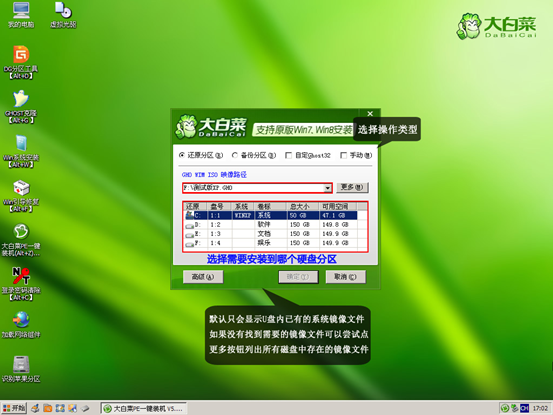 4. 确认无误后,开始系统安装。
4. 确认无误后,开始系统安装。
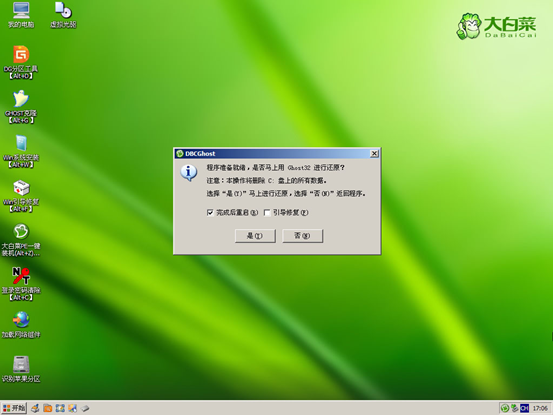 5.GHO恢复过程。
5.GHO恢复过程。
 6. 恢复完成后,重新启动系统并开始下一阶段的安装,通常是自动的。
6. 恢复完成后,重新启动系统并开始下一阶段的安装,通常是自动的。
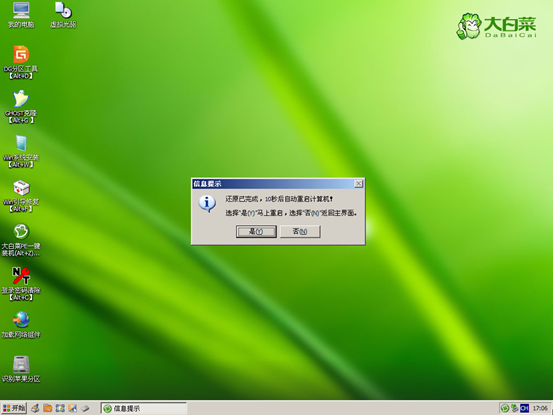 7. 重新启动后,安装过程将开始。请记住移除USB 闪存驱动器。如果不拔掉电源,有时会出现蓝屏或者分区混乱的情况。
7. 重新启动后,安装过程将开始。请记住移除USB 闪存驱动器。如果不拔掉电源,有时会出现蓝屏或者分区混乱的情况。
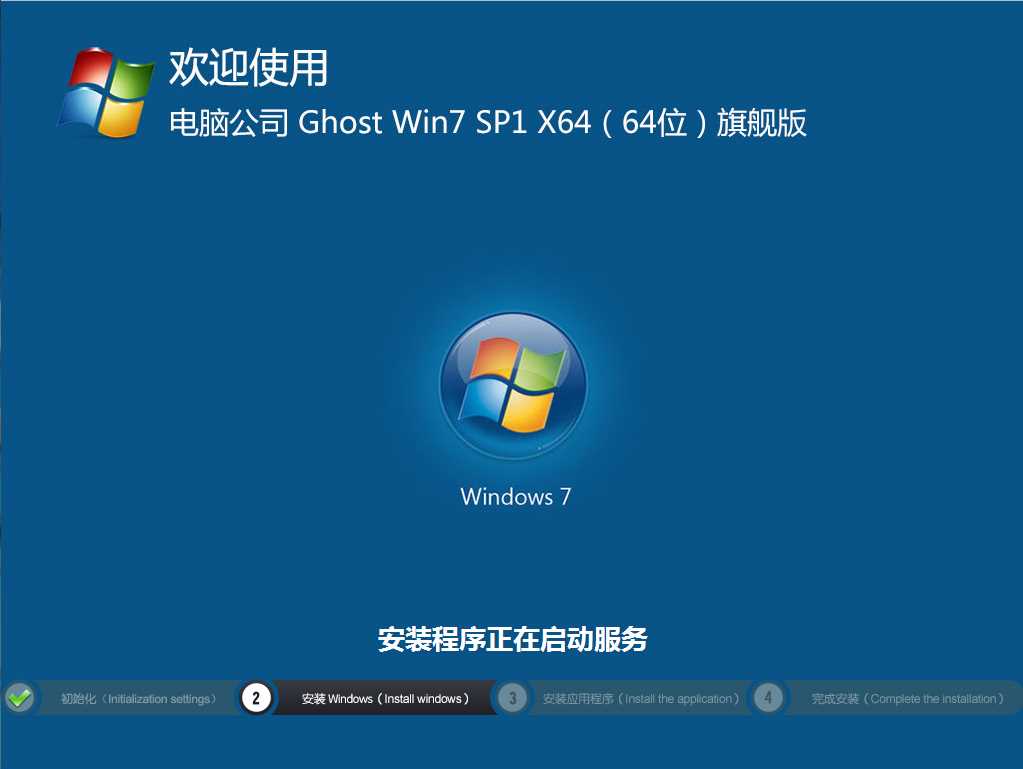
一般系统会自动安装,包括驱动和常用软件。如果还没有安装,就自己安装吧!
以上就是如何从U盘安装Win7系统。希望对您有所帮助。